- Photoshop CC ir Adobe Photoshop produktu sērijas jaunākā atkārtošana.
- Daži lietotāji ziņoja, ka dažreiz viņi sastopas ar Photoshop instalēšanas kļūda.
- Ja Adobe Photoshop netiks instalēts, jums jāpārbauda, vai jums ir jaunākā programmas versija.
- Labākos risinājumus ir grūti atrast, ja vien neturpināt lasīt mūsu ceļvedi, lai atrastu pareizos risinājumus šīs problēmas novēršanai.

Radošais mākonis ir viss, kas jums nepieciešams, lai atdzīvinātu iztēli. Izmantojiet visas Adobe lietotnes un apvienojiet tās, lai iegūtu pārsteidzošus rezultātus. Izmantojot Creative Cloud, varat veidot, rediģēt un renderēt dažādos formātos:
- Fotoattēli
- Video
- Dziesmas
- 3D modeļi un infografika
- Daudzi citi mākslas darbi
Iegūstiet visas lietotnes par īpašu cenu!
Adobe Photoshop ir viens no pasaulē pazīstamākajiem attēlu redaktori, kuru pamatā ir rastrs pastāvot, būtībā izdomājot terminu attēla apstrādei ar specefektiem.
Programma ir bijusi tirgū diezgan ilgu laiku, un katru gadu Adobe izlaiž jaunu programmas versiju, turpinot paplašināt savu rīku kopu ar jaunām un aizraujošām funkcijām.
Tas nozīmē, ka jaunākā Adobe Photoshop versija ir Photoshop CC.
Diemžēl daži lietotāji ir ziņojuši, ka viņiem ir problēmas ar jauno programmu, īpaši instalēšanas posmā:
Mēģinu lejupielādēt Photoshop datorā Windows 7. Katru reizi, kad noklikšķinu, lai lejupielādētu lietotni vietnē Creative Cloud, tiek teikts, ka gaida, pēc tam “Instalēšana neizdevās”.
Noklikšķiniet uz šī un šeit ir teikts: “Instalēšana neizdevās
Lejupielādes kļūda. Nospiediet vēlreiz, lai mēģinātu vēlreiz, vai sazinieties ar klientu atbalsta dienestu. (55) ”
Esmu atkārtoti mēģinājis vairākas reizes, restartēju datoru, ieslēdzu un izslēdzu datoru, iztukšoju temp failus.
Nestrādā. Lūdzu, palīdziet.
Tā kā programmas instalēšana vispār var būt diezgan apgrūtinoša, mēs nolēmām izskatīt dažas darbības, kuras varat veikt, lai novērstu problēmu.
Ko es varu darīt, ja Photoshop instalēšana neizdevās?
1. Iegūstiet jaunāko Photoshop versiju
Pirms turpināt kādu no tālāk minētajām problēmu novēršanas darbībām, pārliecinieties, vai esat to izdarījis Adobe Photoshop lejupielādēts no oficiālās vietnes.
Adobe oficiāli neatbalsta lejupielādes no jebkuras trešās puses avotiem, tāpēc dariet to uz savu risku.

Adobe Photoshop
Adobe Photoshop lieliski spēj izpildīt visas grafiskā dizainera prasības attiecībā uz rīku, tāpēc izmēģiniet to!
2. Pārbaudiet, vai esat instalējis pārlūka drošības paplašinājumus

Daudziem lietotājiem bieži rodas problēmas ar Photoshop CC instalēšanas komplekta lejupielādi un patiesu neinstalēšanu.
Tas nozīmē, ka ir labi zināms fakts, ka daži drošības paplašinājumi var traucēt lejupielādes procesu.
Tie ietver Adblockers, Mcafee vietnes / tīmekļa padomnieku, interneta drošības rīkjoslu un daudz ko citu.
Tādējādi, ja kāds no šiem ir instalēts, pirms mēģināt vēlreiz lejupielādēt Photoshop CC, atinstalējiet tos vai īslaicīgi atspējojiet tos.
Piezīme: Varat arī mēģināt atvērt inkognito / privātās cilnes savā pārlūkprogrammā un mēģināt lejupielādēt Photoshop CC, jo šīs cilnes tiek atvērtas bez paplašinājuma traucējumiem.
3. Atspējojiet datora ugunsmūri
- Nospiediet Sākt un atveriet Vadības panelis.
- Meklēšanas lodziņā ierakstiet ugunsmūrisun pēc tam noklikšķiniet uz Windows ugunsmūris.
- Kreisajā rūtī noklikšķiniet uz Ieslēdziet Windows ugunsmūri vai izslēgts.

- Klikšķis Izslēdziet Windows ugunsmūri zem katras tīkla atrašanās vietas, kuru vēlaties aizsargāt, un pēc tam noklikšķiniet uz labi.
4. Atinstalējiet Creative Cloud Desktop Manager
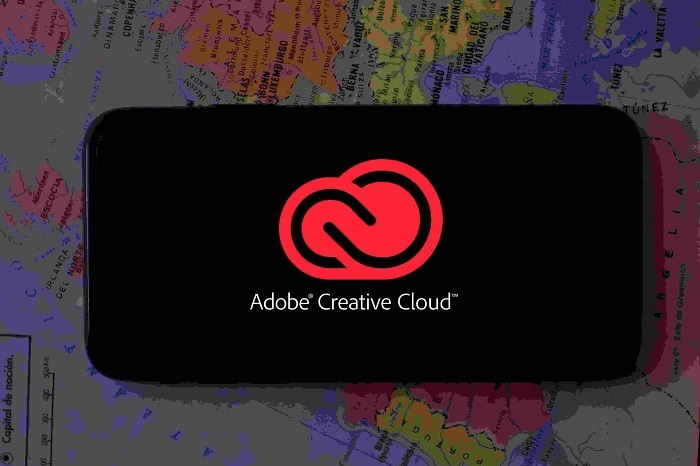
- Lejupielādējiet ZIP failu, kurā ir izpildāmā atinstalētāja.
- Ekstrakts Creative Cloud Uninstaller.zip.
- Palaidiet izpildāmā instalētāja failu, Creative Cloud Uninstaller.exe.
- Instalētājs aicina apstiprināt, ka vēlaties atinstalēt Creative Cloud darbvirsmas lietotne.
- Pārskatiet ziņojumu un noklikšķiniet Atinstalēt.
Kad Creative Cloud Desktop Manager ir atinstalēts, izdzēsiet šīs mapes:
- C:> Program Files (x86> Common Files> AdobeOOBE
- C:> Program Files (x86)> Common Files> AdobeAdobe> Application Manager
- C:> Program Files (x86)> AdobeCreative> Cloud Folders
- C:> Lietotāji>
> AppData> Vietējais> Adobe> AAM UPDATER un OOBE
Iet uz C:> Programma> DATI> Adobeun pārdēvējiet failu SL-VEIKALS kā SL-STORE_OLD
Piezīme: Jums būs jāiestata Windows Explorer, lai skatītu slēptās mapes, lai piekļūtu dažām no šīm mapēm.
Kad mapes ir izdzēstas un pārdēvētas, restartējiet datoru un veiciet tīru Creative Cloud Desktop Manager instalēšanu, kā arī tīru Photoshop CC instalēšanu.
Veicot šīs darbības, jums vajadzētu būt iespējai viegli atrisināt un Photoshop CC instalēšanas problēmas.
Ja jūs zināt kādu citu risinājumu, kuru, iespējams, esam palaiduši garām, skatiet šo detalizēto rakstu.
bieži uzdotie jautājumi
Adobe Photoshop CC ir atjaunināta un uzlabota Photoshop programmatūras versija, jo tai ir pieejami vairāk uzlabojumu un funkciju. Viena Photoshop priekšrocība ir tā, ka jūs pat varat izmantojiet to savā pārlūkprogrammā.
CC ir uzlabota uz rastra bāzes veidota attēlu veidošanas programmatūra, kas paredzēta dizaineriem, tīmekļa profesionāļiem, video redaktoriem un fotogrāfiem. Ja vēlaties uz vektoru balstītu alternatīvu, apsveriet iegūt Adobe Illustrator.
Gan Adobe Photoshop, gan InDesign lietojumprogrammas tagad studentiem ir bez maksas. Turklāt ikviens var pieteikties uz bezmaksas izmēģinājumu 7 dienu laikā jebkuram Adobe produktam.
![9 labākā programmatūra vannas istabas projektēšanai [3D modelēšana]](/f/5307fd2e3b2cbfca161809176a443422.jpg?width=300&height=460)

